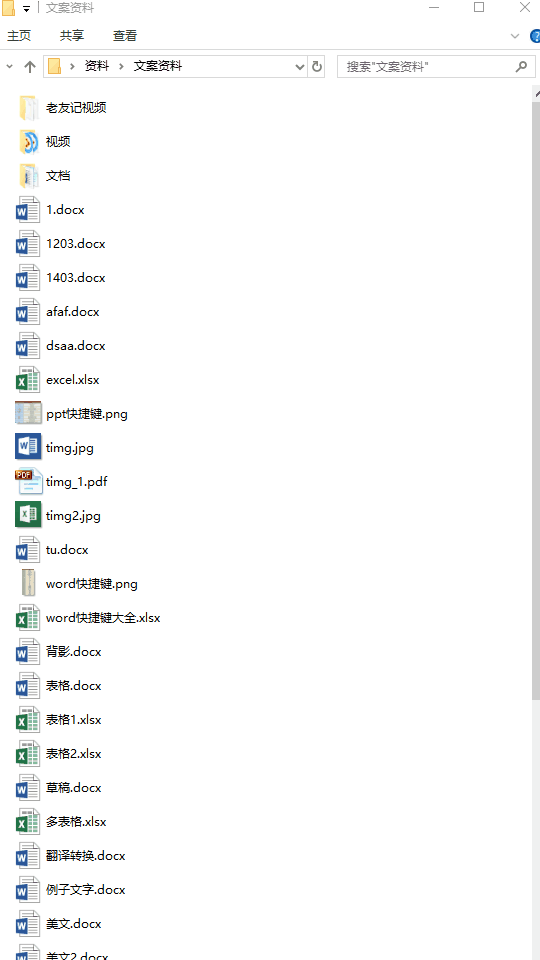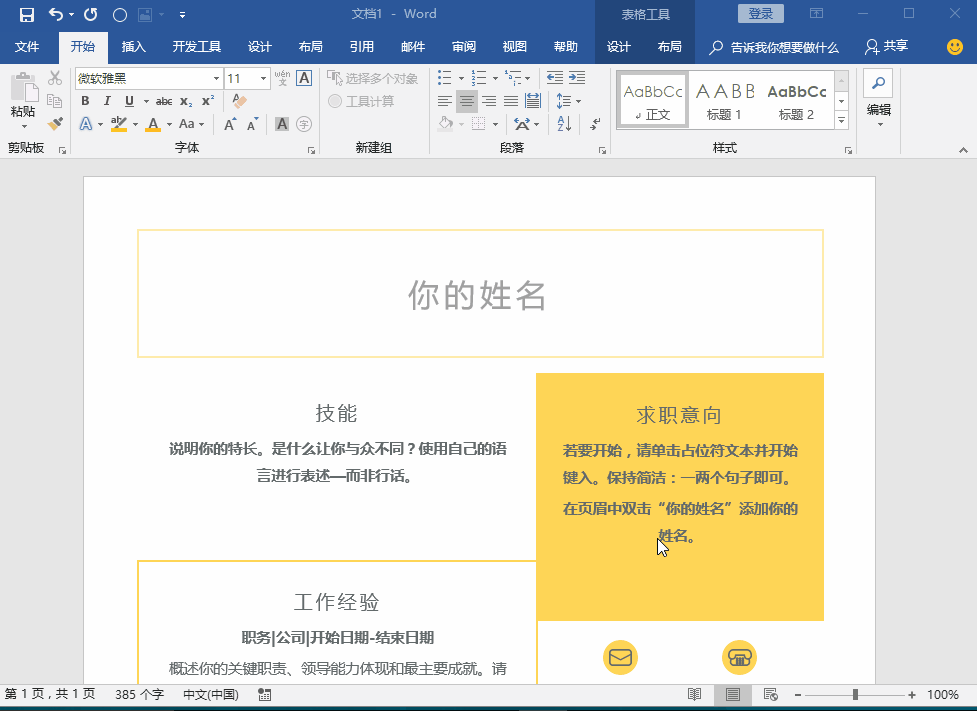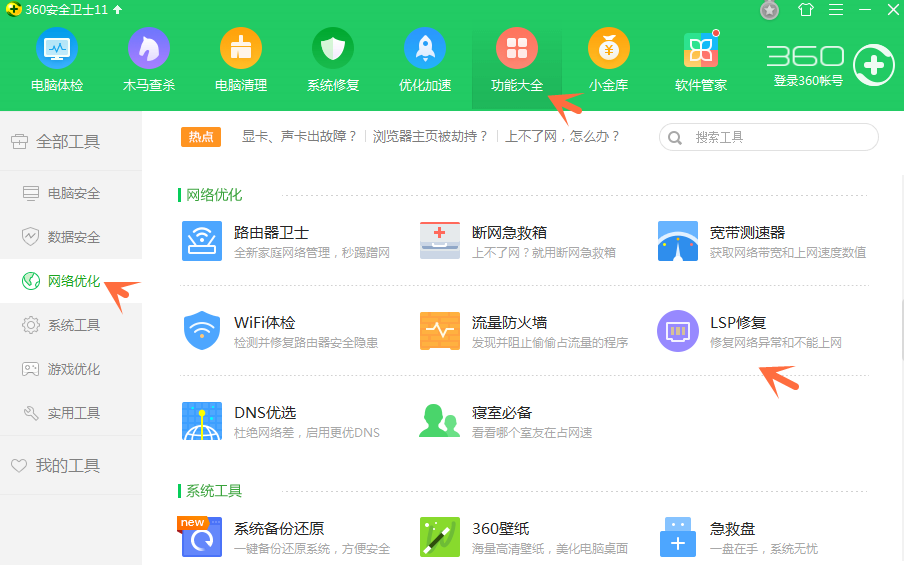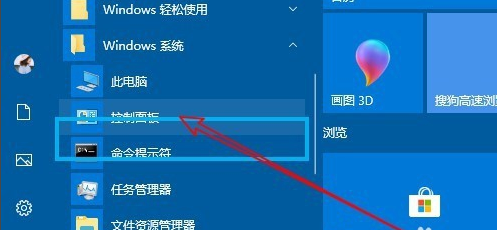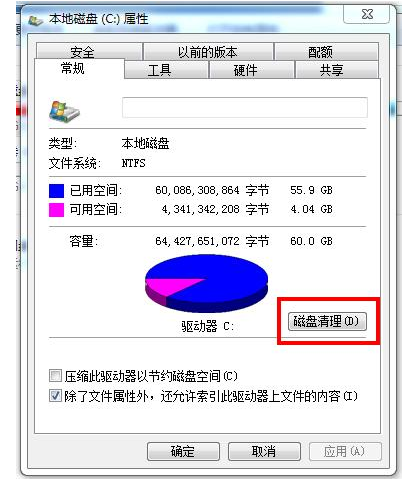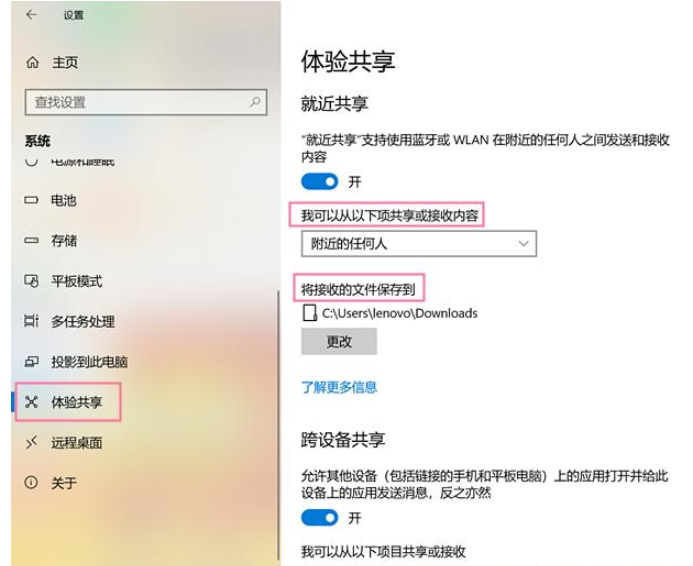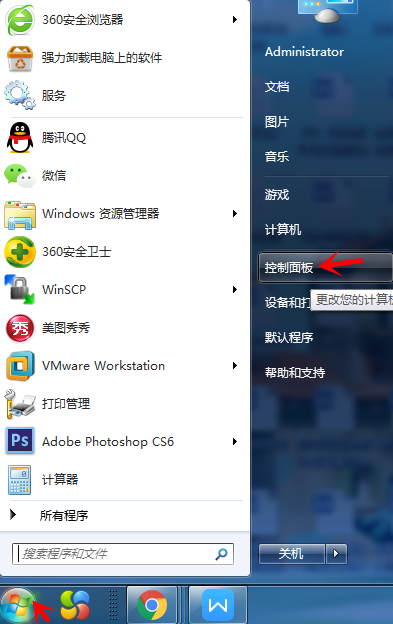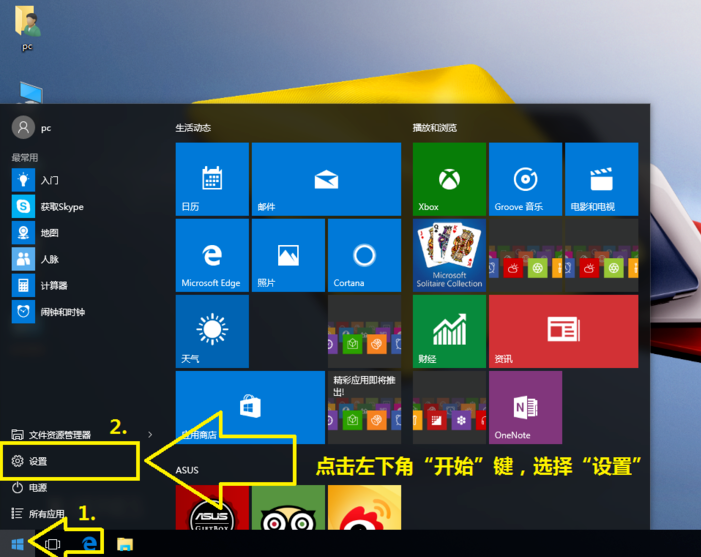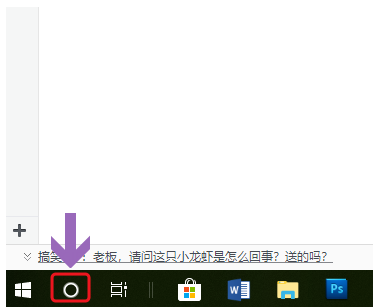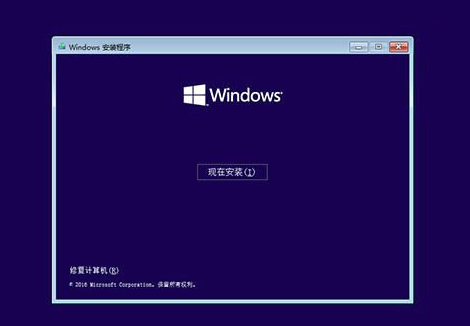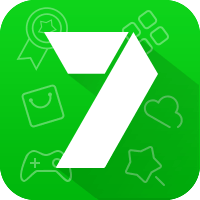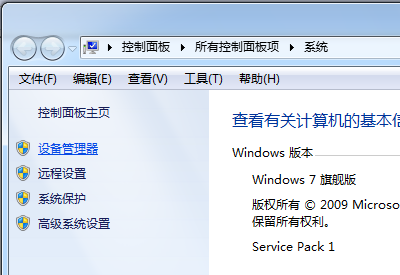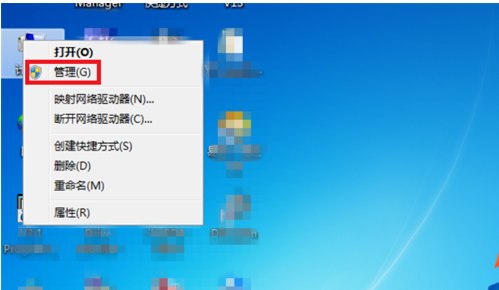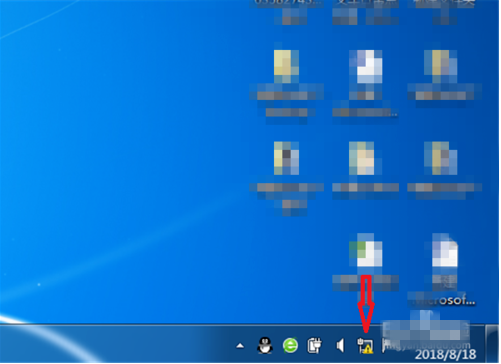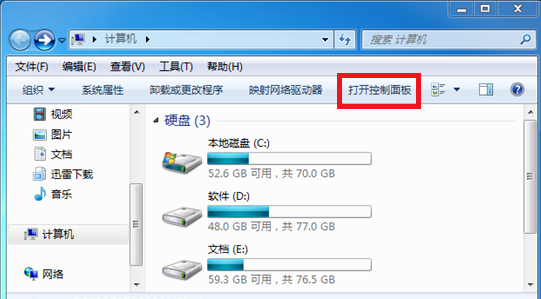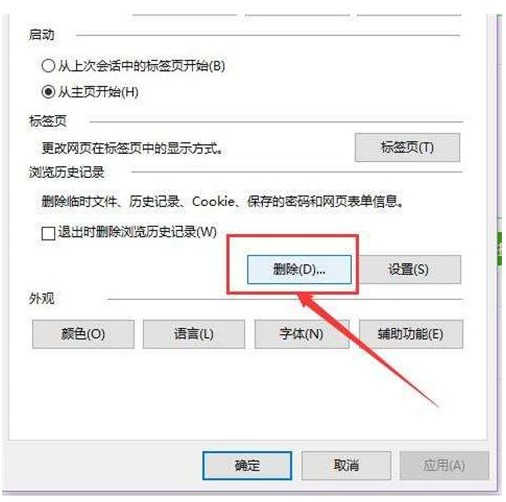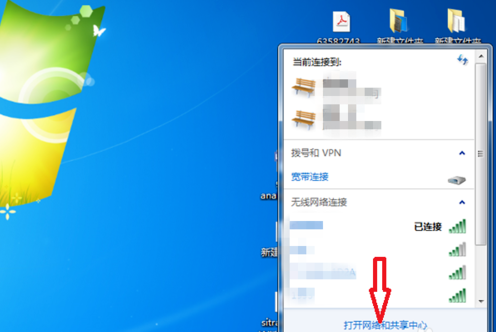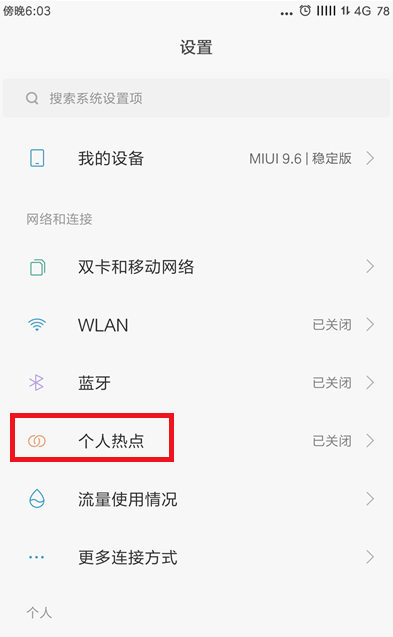Win10怎么生成WiFi热点二维码?手机扫码上网技巧
发表时间:2021-01-15 16:36来源:网络发布:小屋
二维码在我们的生活中越来越常见,用手机扫一扫即可付款、交友,当然也能上网。今天我给大家介绍Win10生成WiFi热点二维码的详细教程,将二维码图片分享给好友、扫一扫即可联网。
Win10如何生成WiFi热点二维码?
打开win10电脑,右击桌面左下角的开始按钮,选择“Windows PowerShell(管理员)”。
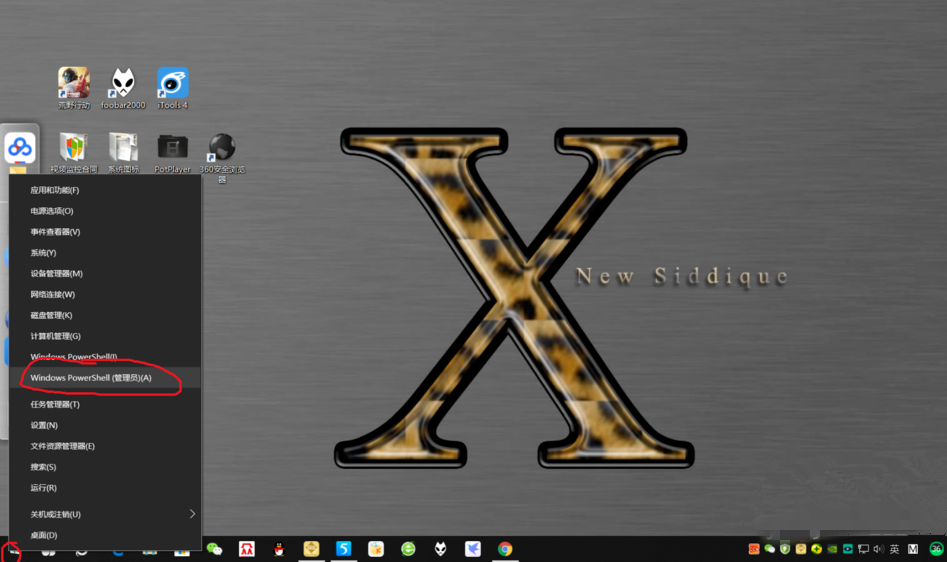
输入“Install-Module -Name QRCodeGenerator”并回车。
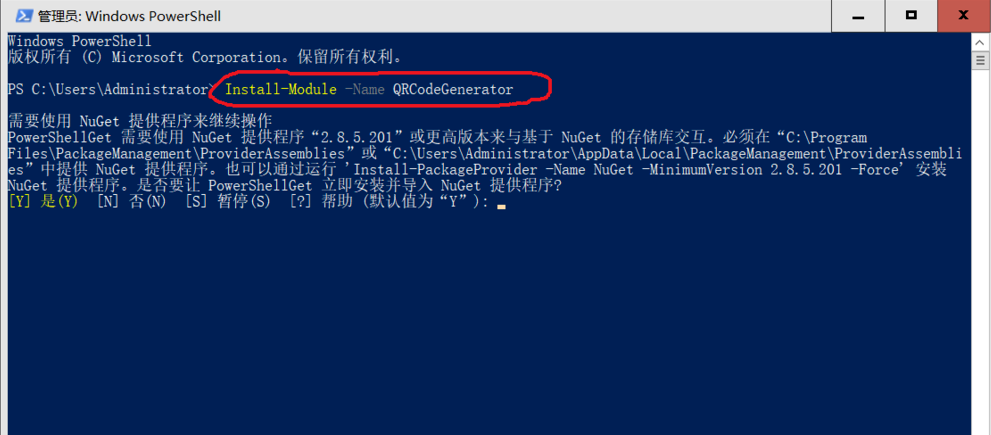
输入“Y”并回车,同意安装导入 NuGet提供程序。
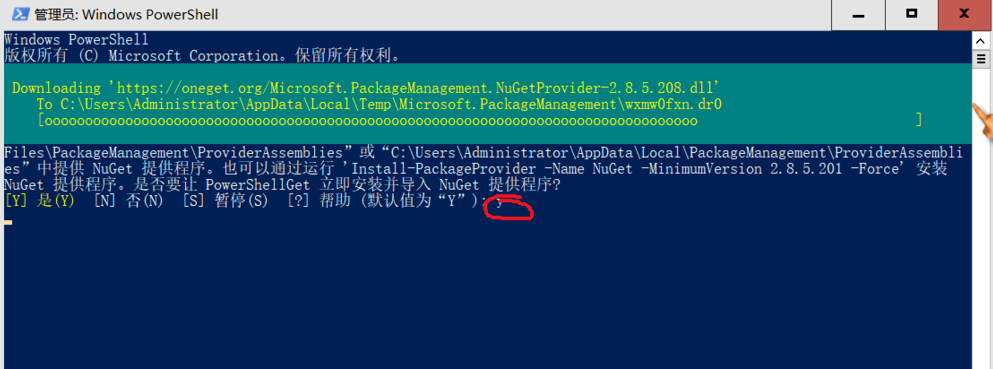
输入“A”并回车,同意从不受信任的PSGallery存储库安装模块。
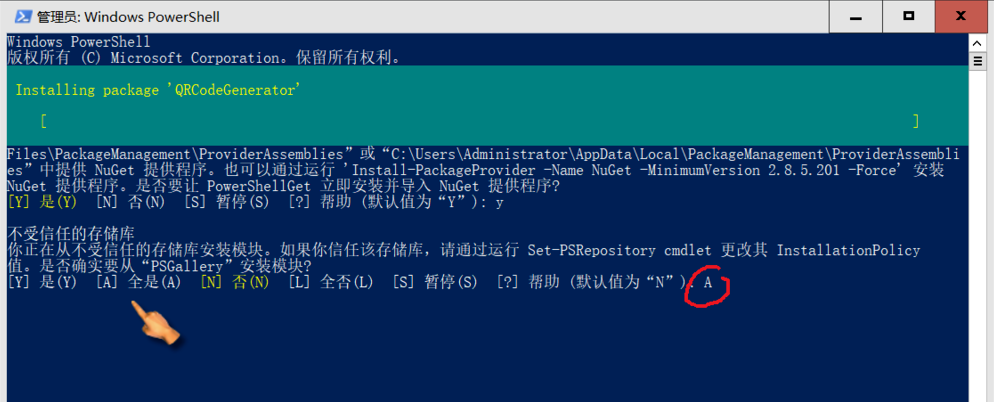
输入“Set-ExecutionPolicy Unrestrict”回车,然后再输入“A”回车,更改执行策略,最后输入“Import-Module QRCodeGenerator”导入QRCodeGenerator模块。
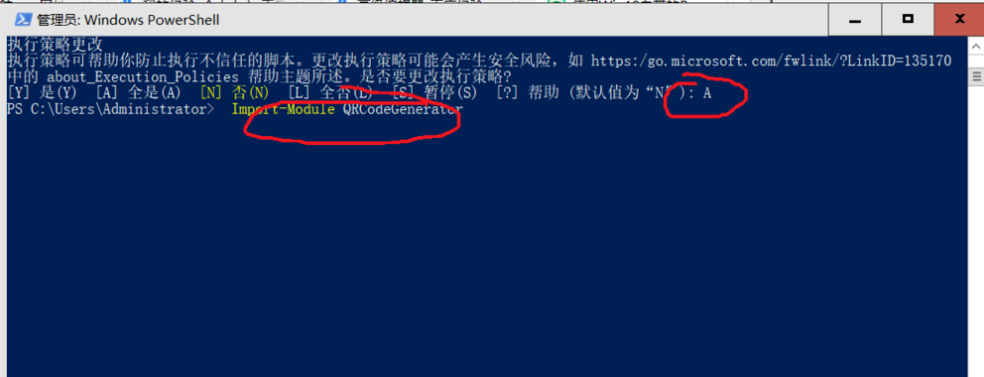
分别输入以下代码并回车,即可生成WiFi热点二维码。
1、$wifi="Win10网络"
2、$pwd="12345678"
3、$path="F:Tempwin10-wifi.png"
4、New-QRCodeWifiAccess -SSID $wifi -Password $pwd -OutPath $path
代码WiFi名称、密码、二维码图片路径均可以修改。

打开我的电脑,按路径“path="F:Tempwin10-wifi.png”,即可找到生成的WiFi热点二维码。
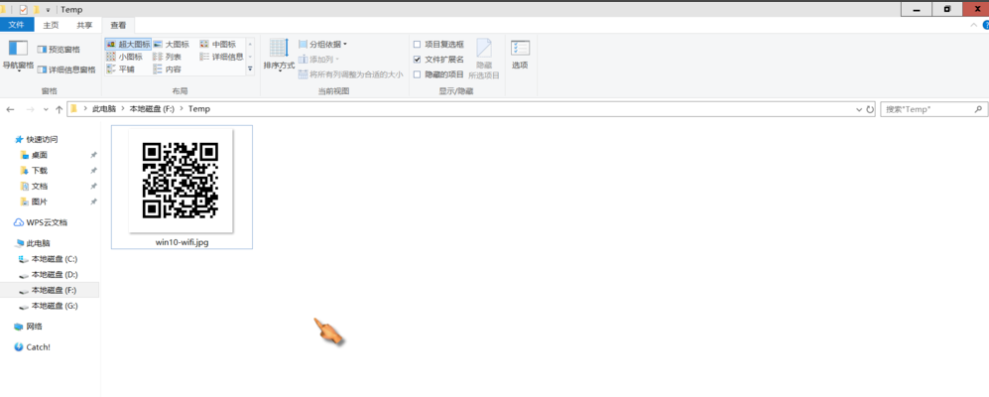
注意:生成二维码之前要先导入QRCode模块,也就是二维码模块。
相关知识
软件推荐
更多 >-
1
 设置路由器:解决192.168.1.1进不去的故障
设置路由器:解决192.168.1.1进不去的故障2013-09-14
-
2
电脑开机蓝屏stop:0X000000ED错误代码怎么解决?
-
3
路由器总掉线怎么回事? 如何解决?
-
4
网络和共享中心打不开怎么办?网络和共享中心打不开的解决方法
-
5
点击淘宝聊天链接无反应是什么原因?
-
6
宽带错误651什么意思?宽带错误651的解决办法!
-
7
硬盘坏了怎么修复 教你如何修复硬盘坏道
-
8
宽带连接错误629代码的解决办法
-
9
近期热门问题:Google打不开?2014谷歌打不开原因分析
-
10
看爱奇艺在线视频画面上有滚动文字怎么办?